 硬盘数据恢复工具官方版是一款可以帮助用户将硬盘数据恢复的软件。硬盘数据恢复工具最新支持恢复因用户误删除、磁盘格式化、磁盘重新分区、磁盘逻辑坏道等原因而丢失的数据。甚至支持RAID重建。硬盘数据恢复工具官方版还专门内建邮件恢复功能,用于恢复outlook/windows
live mail/mozilla等客户端丢失的邮件。
硬盘数据恢复工具官方版是一款可以帮助用户将硬盘数据恢复的软件。硬盘数据恢复工具最新支持恢复因用户误删除、磁盘格式化、磁盘重新分区、磁盘逻辑坏道等原因而丢失的数据。甚至支持RAID重建。硬盘数据恢复工具官方版还专门内建邮件恢复功能,用于恢复outlook/windows
live mail/mozilla等客户端丢失的邮件。
基本简介
作为一款企业级的数据恢复软件,Ontrack EasyRecovery支持从硬盘、光盘、U盘、移动硬盘、硬件RAID及软件RAID等所有类型的介质上恢复数据。
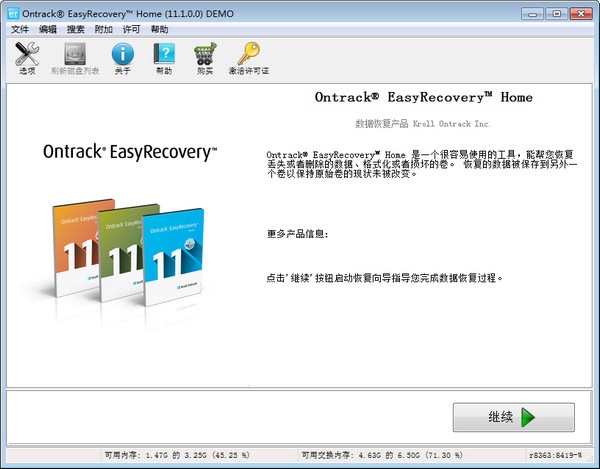
功能介绍
它支持恢复因用户误删除、磁盘格式化、磁盘重新分区、磁盘逻辑坏道等原因而丢失的数据。甚至支持RAID重建!
Ontrack EasyRecovery 还专门内建邮件恢复功能,用于恢复outlook/windows live mail/mozilla等客户端丢失的邮件。整个数据恢复操作有着简明的用户向导,无论你是初级或高级用户都可以轻松挽救你珍贵的数据!
软件特色
1.易于使用的向导驱动的用户界面
2.在PC和Mac计算机上工作有效一样
3.能够扫描本地计算机中的所有卷,并建立丢失和被删除文件的目录树
4.根据文件名规则搜索删除和丢失的文件
5.快速扫描引擎允许迅速建立文件列表
6.易于理解的文件管理器和经典的保存文件对话框
7.安全数据恢复: EasyRecovery™ 不往正在扫描的驱动器上写数据。
8.数据可以保存到任何驱动器,包括网络驱动器,移动媒体等
9.电子邮件恢复——该功能允许用户查看选中的电子邮件数据库。显示当前保存和已经删除的电子邮件,并可打印或保存到磁盘。
使用说明
初次启动软件,选择语言:
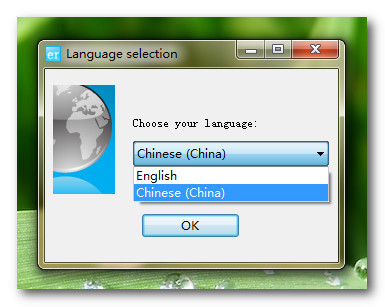
如果没有Chinese选项,直接点击ok运行,软件默认为中文界面!
使用方法
1、启动EasyRecoveryprofessional进入软件主界面,选择数据修复项界面大家可以根据自己的需要来选择应用。
2、在右侧选择任何一种数据修复方式都会出现相应的用法提示,如我使用(删除恢复)项来查找并恢复已删除的文件时,就会在界面右侧出现相应的使用提示。
3、选择你想要恢复的文件所在驱动器进行扫描,也可以在文件过滤器下直接输入文件名或通配符来快速找到某个或某类文件。如果要对分区执行更彻底的扫描可以勾选“完全扫描”选项。
4、扫描之后,你曾经删除的文件及文件夹会全部呈现出来,现在需要的就是耐心地寻找、勾选,因为文件夹的名称和文件的位置会发生一些变化,这时要细心的看。
5、如果不能确认文件是否是想要恢复的,可以通过查看文件命令来查看文件内容(这样会很方便的知道该文件是否是自己需要恢复的文件)
6、选择好要恢复的文件后,它会提示你选择一个用以保存恢复文件的逻辑驱动器,此时应存在其它分区上。所以最好准备一个大容量的移动硬盘,这一点在误格式化某个分区时尤为重要(使用的时候一定要记住这点)
7、点击下一步进行扫描后,会出现恢复摘要,你可以打印出来也可以保存为文件(大家可以灵活选择应用呵呵)
8、当恢复完成后要退出时,它会跳出保存恢复状态的对话框,如果进行保存,则可以在下次运行EasyRecoveryProfessional时通过执行EasyRecoveryProfessional命令继续以前的恢复。这一点在没有进行全部恢复工作时非常有用。
常见问题
一、误格式化数据怎么恢复?
误格式化数据恢复,实际上,操作系统在删除文件时,只是将被删除文件打上了“删除标记”,并将文件数据占用的磁盘空间标记为“空闲”。文件数据并没有被清除,还在磁盘上。只要删除文件后没有建立新的文件,操作系统没有写入新的数据,这些被删除的文件数据就不会被破坏,就有机会将它们恢复好来的。
电脑内的文件被有意无意的删除、或遭到病毒破坏、数据被格式化后,若想恢复这些已丢失的文件,还是可以的。格式化操作执行时并不会考虑磁盘上原来的数据内容,也不会先删除旧文件。不同的文件系统类型,格式化的具体操作内容也不同。文件数据一般不会被清除。
第一步:运行EasyRecovery数据恢复软件,打开软件在软件的界面当中可以看到有三种恢复选项以及每一种选项的具体描述可供选择。一般情况下都是选择“深度扫描”进行扫描。
第二步:扫描之后,我们需要点击删除文件所在的具体位置,如果我们删除的是磁盘文件,那么我们需要点击磁盘进行扫描。注意在扫描的过程中,不要终止扫描。以免影响文件的恢复效果。
第三步:扫描操作完成之后,在界面左侧找到误删文件对应的格式点击,右侧就显示有具体的文件信息了,在其中找到需要的勾选上,之后点击“下一步”按钮。
第四步:通过点击“浏览”按钮自定义选择好恢复后文件所需的存储位置之后,点击右下角的“下一步”按钮,软件就开始恢复选中的文件了,恢复完成之后可前往查看结果。

 嗨格式数据恢复大师 官方版 v2.6.1130.361
嗨格式数据恢复大师 官方版 v2.6.1130.361
 苹果恢复大师 v3.7.8880.1867
苹果恢复大师 v3.7.8880.1867
 easyrecovery 绿色版 v14
easyrecovery 绿色版 v14
 万能数据恢复大师 官方版 v6.5.8
万能数据恢复大师 官方版 v6.5.8
 万能苹果恢复大师 破解版v1.2.3
万能苹果恢复大师 破解版v1.2.3
 开心手机恢复大师 v3.8.40.2362
开心手机恢复大师 v3.8.40.2362





























